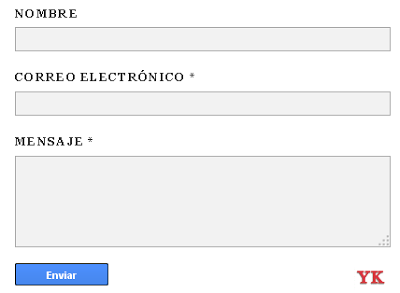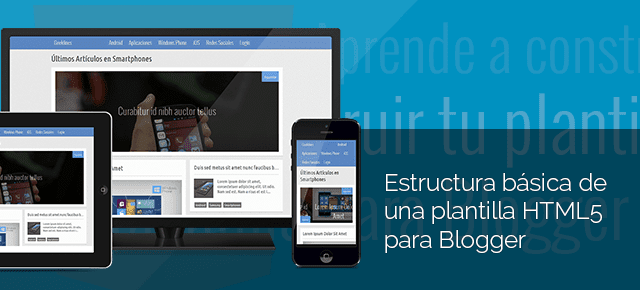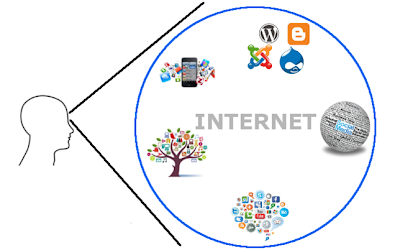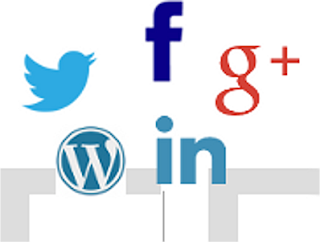Mucho se habla sobre SEO y como posicionar, muchos recomendamos y seguimos las directrices que Google marca para aparecer correctamente posicionados en el buscador predominante en la red pero los resultados de búsqueda que obtenemos la mayoría de las veces nos muestran que siguiendo prácticas no recomendadas apareces bien posicionado.
Cada día vemos en nuestras búsquedas resultados que nos sorprenden por su baja calidad, como se manipulan esos resultados pese a que Google continuamente nos alerta sobre el uso de esas malas prácticas para aparecer posicionados, incluso saca dos nuevos algoritmos, Panda y Penguin, para solucionar estos problemas, pero ¿se ve algún avance? La respuesta es que poco o muy poco.
Google recomienda, no hagas link wheel y todos los días vemos ruedas de enlaces, recomienda no usar EMD, nombre de dominios coincidentes con búsquedas y vemos que eso por si solo te posiciona, recomienda no subas tu sitio a directorios para conseguir enlaces y sobre todo ¡no los compres! ¿os digo el resultado? ¿hablamos de keyword stuffing?
Podríamos coger cada una de las recomendaciones de Google y veríamos que salvo contadas excepciones sus algoritmos no son capaces de hacer lo que predican. Hoy, sin pasarte, compras un buen dominio con nombre exacto, compras enlaces, creas una rueda y metes x veces la palabra clave y tachan!! posicionado en dos semanas...
También es cierto que pasado un tiempo suelen bajar o desaparecer, pero como se reitera la táctica, de nuevo vuelven a subir. Esa es la realidad que tenemos en SEO.
Personalmente no hago ese tipo de prácticas ni las recomiendo, prefiero seguir las directrices, siguiéndolas, a la larga acabas bien posicionado sin sobresaltos ni sustos, posicionar es una acción a medio, largo plazo. Pero también creo que Google, hasta ahora, es incapaz con sus algoritmos de hacer lo que predica, un ejemplo, según el propio Matt Cutts, el algoritmo Penguin en su versión 1.0 solo rastreaba las home de los sitios, no era capaz de analizar el sitio completo, la actualización 2.0 parece que si lo hace, aunque yo lo sigo dudando.
La "limpieza de resultados" efectuada hasta ahora me parece solo un lavado de cara, quienes han sufrido una penalización que achacan a alguna actualización de los algoritmos de Google tal vez se olvidan del único algoritmo que funciona bien hasta ahora, el humano. Google insiste, en cada anuncio que hace, a que denunciemos ese tipo de prácticas, formularios de denuncia que funcionan realmente bien, pero claro es lo que se llama "penalización manual" y nuestra "competencia" sabe de su existencia...
También estoy convencido que algorítmicamente hablando existen categorías de dominios, un dominio con autoridad se puede permitir practicas que otros con menos categoría no puede, el SEO según Google no es igual para todos.
El resultado de todo esto es que tenemos, gente practicando SEO "negro", otros "gris" y otros "blanco", resultados de búsquedas malos, clientes que no se fían y no saben a quien escuchar, mucha gente escribiendo sobre SEO y pocos practicándolo, en definitiva algo muy parecido al mercado persa del Social Media.
Podría seguir dando datos, de todo lo que he expuesto tengo ejemplos significativos, pero realmente la pregunta es ¿por que Google no acaba con esto?
Pues a estas alturas creo que hacerlo de manera automática debe resultarle a Google altamente dificultoso, son prudentes y no quieren perjudicar a nadie, sus actualizaciones algunas veces incluso son una marcha atrás, la ultima de Panda por ejemplo. No quieren correr el riesgo de penalizar sitios con buenas prácticas y prefieren ir poco a poco, pero la realidad es que así llevamos ya un par de años y no se ven avances significativos. Se aprecian intentos de corregir estos problemas, de los que son plenamente conscientes, pero ¿son suficientes?
Google tendría que dar el paso adelante que la mayoría de nosotros pedimos para mejorar los resultados de las búsquedas, pero eso seguramente significaría rehacer completamente su algoritmo de búsqueda que pocas personas conocen en su totalidad en Google, no es un problema de conocimiento si no de querer hacerlo y asumir el riesgo que supondría darle un vuelco a lo establecido hasta ahora....